
时间:2020-10-27 19:18:55 来源:www.win10xitong.com 作者:win10
如果我们遇到Win10阻止其他用户恶意Ping的问题该怎么办呢?小编就遇到过。新手用户往往在遇到Win10阻止其他用户恶意Ping情况的时候就束手无策了,不知道如何是好,要是你想自己学习一下解决Win10阻止其他用户恶意Ping的方法,这样的步骤就可以解决:1、按 Win + S 组合键,打开搜索,搜索框中,输入:gpedit.msc 命令,然后点击并打开系统给出的最佳匹配本地组策略编辑器应用;2、本地组策略编辑器窗口中,依次展开到:计算机配置 - Windows 设置 - 安全设置 - 高级安全 Windows Defender 防火墙 - 高级安全 Windows Defender 防火墙(本地组策略对象)- 入站规则,然后在右侧空白处,点击右键,在打开的菜单项中,选择新建规则就很轻易的把这个问题解决了。下面就由小编给大家带来Win10阻止其他用户恶意Ping的详尽处理手段。
方法/步骤:
1、按 Win + S 组合键,打开搜索,搜索框中,输入:gpedit.msc 命令,然后点击并打开系统给出的最佳匹配本地组策略编辑器应用;

2、本地组策略编辑器窗口中,依次展开到:计算机配置 - Windows 设置 - 安全设置 - 高级安全 Windows Defender 防火墙 - 高级安全 Windows Defender 防火墙(本地组策略对象)- 入站规则,然后在右侧空白处,点击右键,在打开的菜单项中,选择新建规则;
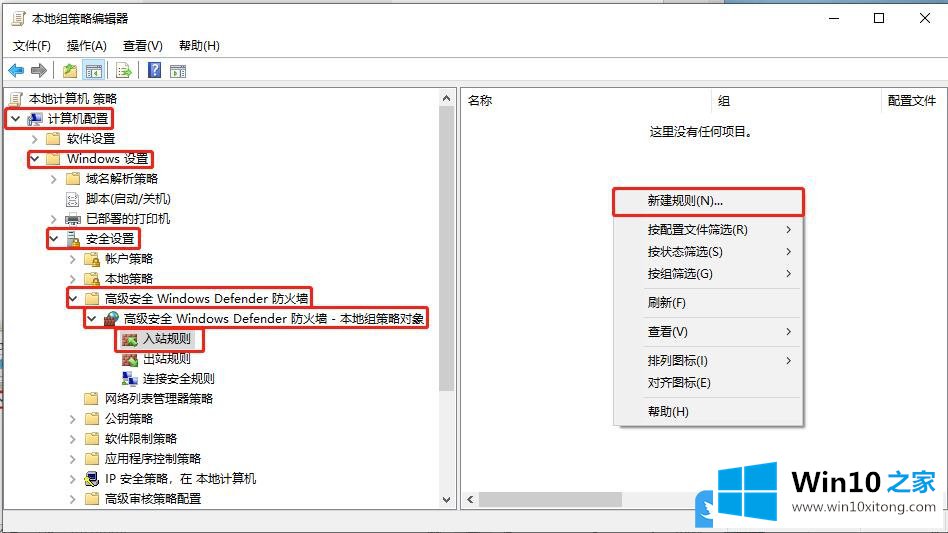
3、新建入站规则向导窗口中,点击左侧的规则类型(选择要创建的防火墙规则类型),然后点击要创建的规则类型下的自定义,并点击下一步;
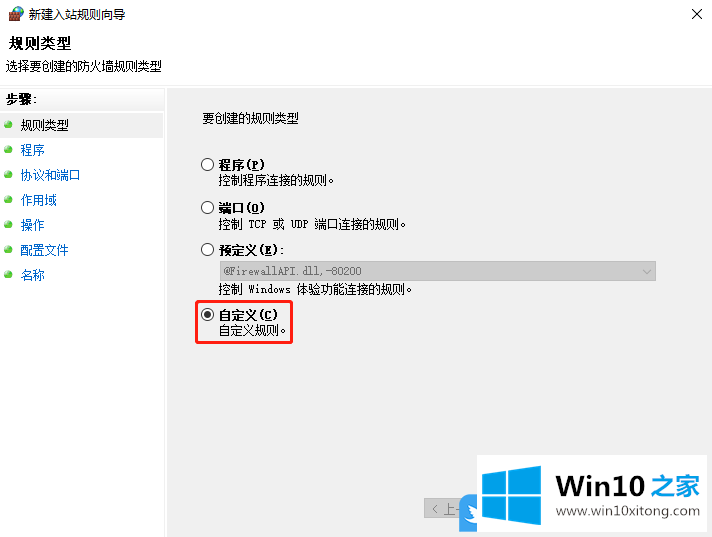
4、程序(指定此规则匹配的程序的完整程序路径和可执行程序名称)中,选择所有程序(规则应用于其他规则属性相匹配的计算机上的所有连接),并点击下一步;
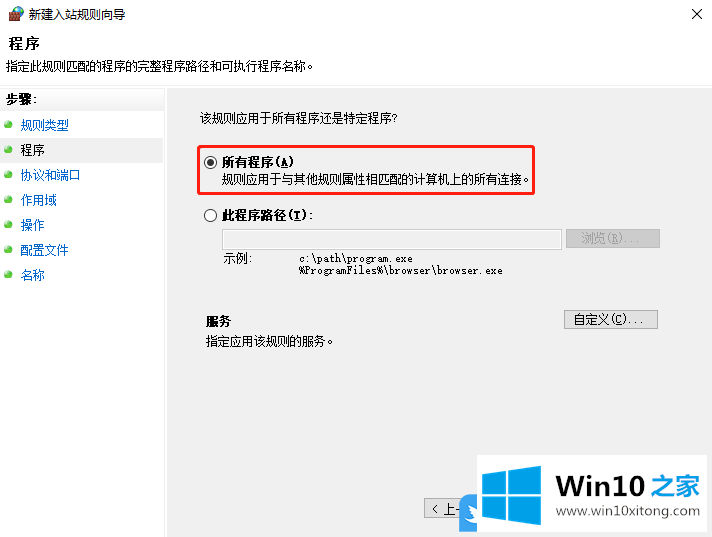
5、协议和端口(指定应用此规则的协议和端口)中,选择 ICMPv4 协议类型,并点击下一步;
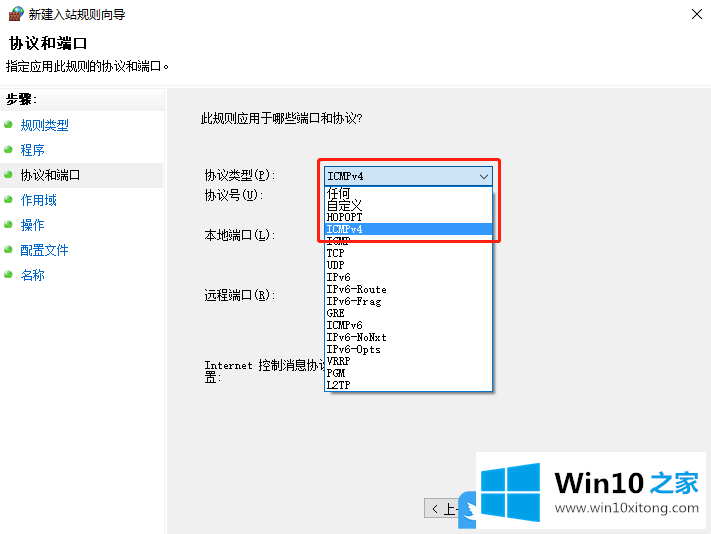
6、作用域中,直接下一步;
7、操作(指定在连接与规则中指定的条件相匹配时要执行的操作)中,选择阻止连接,点击下一步;
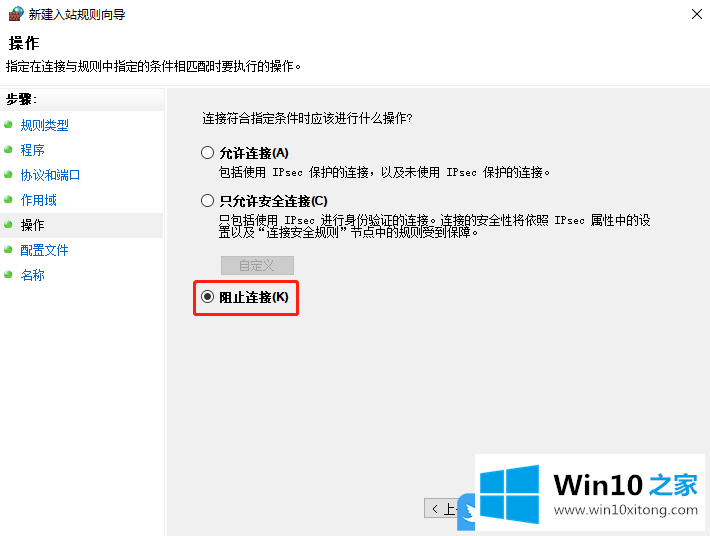
8、配置文件中,直接下一步;
9、名称(指定此规则的名称和描述)中,可以随意起名字,这里以阻止恶意Ping为例,最后点击完成即可;
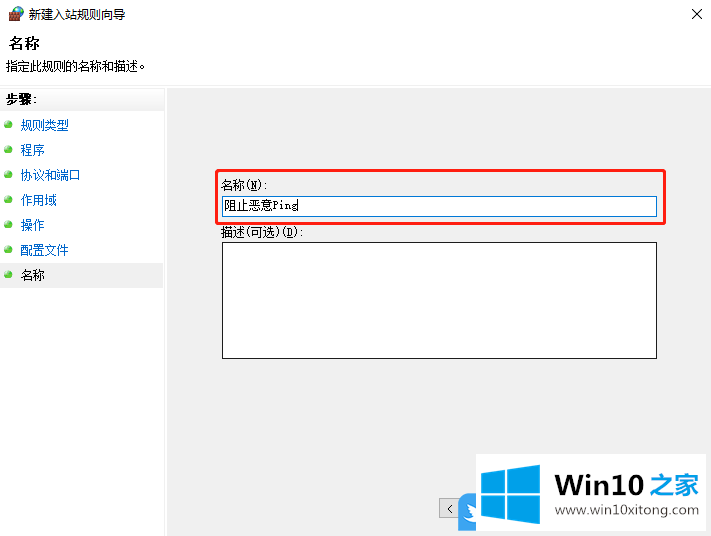
以上就是Win10阻止其他用户恶意Ping|Win10阻止别人ping ip文章。
好了,关于Win10阻止其他用户恶意Ping的详尽处理手段就是上面的内容了。我们非常期待这篇文章能够给你带来帮助。